爱奇艺下载的视频怎么转换成MP4格式
在爱奇艺下载的qsv视频怎么快速转换成mp4的通用格式

选择完成,我们回到操作界面点击“全部转换”系统便会自动进行qsv转mp4的 操作啦! 关于qsv怎么转换成mp4的操作方法,小编分享至此就结束了,大家学会之后可 以用此进行各种的视频格式之间的转换啦!真的是非常方便呀!
感谢观看
THANK YOU
经验分享
找到能够进行转换视频格式的窗口了,我们接下来要做什么呢? 当然是添加视频文件了。界面中有很明显的添加方法,直接点 击“+”在弹窗找视频文件,或者是直接将其拖放到此界面也行, 大家随意而为哈!能添加进来就行!
下载的成,它所显示的界面下方会有一个“输出格式”, 这个也就是我们设置的转换格式,这里我们是需要将qsv格式的 视频给转换成通用的mp4格式视频文件,所以我们在输出格式 的下拉框中,我们就选择“视频-mp4-hd1080p(分辨率)”。
下载的爱奇艺视频转换成mp4格式
怎么进行视频格式的转换呢?其实不用我说大家应该就能知道 在哪操作,因为在上文小编也提到了,视频格式的转换是在转 换器的“视频转换”窗口所进行操作的,而视频转换这个窗口 它的进入途径就是打开转换器的第一个选择,所以我们能很容 易的找到它,鼠标左键单击便可进去!
下载的爱奇艺视频转换成mp4格式
qsv视频怎么转换成mp4格式
迅捷视频转换器
前言
在介绍方法之前,小编先和大家说一下,为什么大家会选择将爱奇艺下载的qsv格式视频转换成通用的mp4格式! qsv视频格式是奇艺影音特有的视频文件格式,其它的播放器、视频格式转换软件都不支持这一视频格式的。 而mp4是通用的视频格式,因此大家会选择将qsv转换成mp4的格式的!那么qsv视频怎么转换成mp4呢? 想要进行视频格式之前的转换操作,是需要用到视频格式转换器的!小编遇到此需求就会在迅捷视频转换器上 所进行,在它的视频转换窗口便可进行视频格式之间的各种格式转换。那那么如何转换呢?方法简单,下面我 就来详细告诉大家!
在爱奇艺下载的视频怎么转换格式

在爱奇艺下载的视频怎么转换格式
现在一些小视频平台是越来越火,相信有很多小伙伴看到很棒的视频文件就想放上来共享。
但是现在的视频网站基本都不是普通的MP4,AVI等等视频格式,无法上传。
今天就以爱奇艺视频为例,那么在爱奇艺下载的视频怎么转换格式呢?
今天以爱奇艺视频为例子,教大家如何将格式转化成自己需要的视频文件格式,接下来就是爱奇艺qsv格式转换成MP4格式的操作方法。
那么在爱奇艺下载的视频怎么转换格式呢?
视频转换器
1、说到需要将视频文件进行转换,我们就必须借助视频转换器的帮助,今天就让小编来教大家如何转换视频格式吧。
2、首先我们需要打开电脑上的浏览器,然后搜索“视频转换器”找到之后,点击进行下载安装。
3、等到在电脑上安装完成之后,我们就可以点击上方的“添加文件”或者点击“添加文件夹”批量上传文件,之后我们下方的“保存至”设置转换视频的储存位置。
4、等到文件储存位置设置好之后,我们点击“转换”按钮就可以将视频文件开始转换了。
以上就是小编为你们讲解的如何视频转换格式的操作,简单快捷,没有我们想象的那么难。
希望小编的回答可以帮助到你们哦!。
怎么把爱奇艺的qsv格式高质量转换成mp4

前段时间有位小伙伴突然问我怎么把qsv格式高质量的转换成mp4。
在转换格式之前首先要了解qsv格式是爱奇艺独有的视频格式,而qsv格式的特点是只能用爱奇艺播放器打开视频。
而要用别的播放器打开视频则需要把qsv格式转换成mp4或别的兼容性相对较高的格式。
1、首先打开迅捷视频转换器把在爱奇艺下载好的qsv格式的视频根据提示添加到软件中。
添加的时候可以点击添加文件按钮,也可以把视频拖拽到软件中。
2、随后点击格式按钮调整格式转换后输出的视频格式,由于我们要把爱奇艺的qsv格式转换成mp4格式所以要把输出的视频格式调整为mp4格式。
3、然后根据需要保存的路径调整输的路径,可以在输入框直接写入路径,也可以点击输入框右边的“更改路径”按钮选择需要输出的路径。
4、最后点击鼠标停留时出现的“转换”或者右下角固定的“全部转换”按钮把添加好的qsv格式转换成我们需要的mp4格式。
5、转换完成后找到在第三步预设好的输出路径或者点击覆盖在转换按钮上的打开按钮就可以到达视频输出的路径找到转换后的mp4格式了。
这就是把爱奇艺的qsv格式转换成mp4的方法了,而转换的方法其实是有很多的,但是适合自己的方法却并不多,希望以上方法对你有所帮助。
爱奇艺视频怎么下载MP4格式的,如何将qsv格式转换为mp4
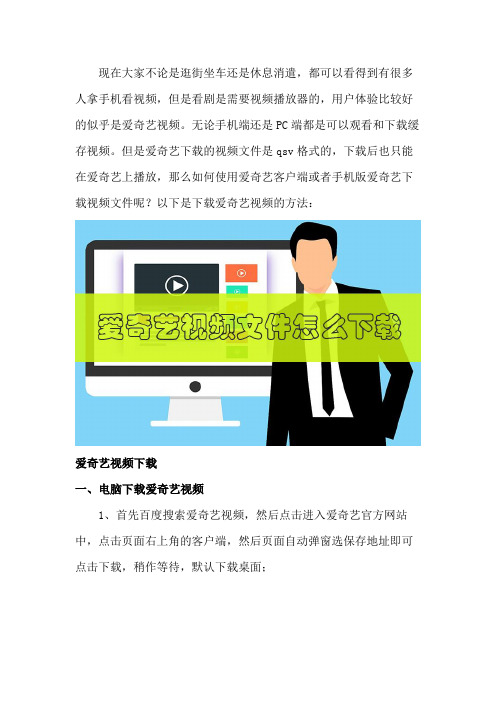
现在大家不论是逛街坐车还是休息消遣,都可以看得到有很多人拿手机看视频,但是看剧是需要视频播放器的,用户体验比较好的似乎是爱奇艺视频。
无论手机端还是PC端都是可以观看和下载缓存视频。
但是爱奇艺下载的视频文件是qsv格式的,下载后也只能在爱奇艺上播放,那么如何使用爱奇艺客户端或者手机版爱奇艺下载视频文件呢?以下是下载爱奇艺视频的方法:爱奇艺视频下载一、电脑下载爱奇艺视频1、首先百度搜索爱奇艺视频,然后点击进入爱奇艺官方网站中,点击页面右上角的客户端,然后页面自动弹窗选保存地址即可点击下载,稍作等待,默认下载桌面;2、下载完成,点击选择安装地址,然后等待软件安装;安装完成后,需要选择爱奇艺的版本(经典版、青春版),然后搜索视频名称即可观看下载,在此下载《毒液:致命守护者》预告片;3、进入《毒液:致命守护者》预告片的观看页面之后,点击右上方的下载图标,然后选择下载视频的清晰度:流畅、高清、720P、1080P(限免),最后选择视频的保存地址就可以点击下载按钮下载视频了。
4、电脑爱奇艺下载视频的地址:D:\qycache\download,在download文件夹中的每一部视频则为一个文件夹,其中的QSV文件就是下载缓存的视频。
二、手机下载爱奇艺视频1、首先打开应用宝或者手机自带的应用商店,然后搜索爱奇艺视频,第一个就是爱奇艺视频,点击下载,等待几秒软件就下载完成了;2、进入软件中,点击软件下方:我的,然后再点击登录或者注册,登录账号到爱奇艺视频中,如果有视频需要收藏,就会保存到账号里,下次登录还是可以观看播放;3、然后搜索《毒液:致命守护者》预告片然后进入相关的页面中,点击一部视频进入播放页面,然后点击页面右下角的缓存图标进入缓存页面;4、选择视频缓存,点击查看缓存视频即可控制视频是否开始缓存下载,缓存完毕,软件自动弹出告知;5、手机爱奇艺下载视频的地址:Andriod/data/com.qiyi.video/files/app/download/video,在video文件夹中的每一部视频则为一个文件夹,其中的qsv文件就是下载缓存的视频。
视频格式转换器怎么把qlv文件转换成mp4格式

Qsv格式是通过爱奇艺客户端缓存的视频格式,这类视频格式的特点是不能用别的播放器打开,如果想用别的软件打开或者编辑处理视频的话可以把qsv格式的视频转换成常用的mp4格式,那要怎样才能把qsv格式转换成mp4呢?下面就来介绍几种常用的转换方法。
工具一:迅捷视频转换器
推荐理由:这是一款功能较为强大且简单容易上手的视频转换器,其特点是支持众多视频格式和音频格式的转换,同时还支持视频分割、视频合并、视频去水印、和视频优化等众多常用的功能。
软件优势:转换时间短、转换格式广、简单易上手。
操作方法:在转换qsv格式时首先要注意选择视频转换功能,然后把要转换的视频添加到转换器中,随后把输出的视频格式设置为需要转换的mp4格式,之后在输出路径中设置视频转换后保存到电脑的位置,最后点击转换或全部转换按钮把
qsv格式转换成mp4并保存到输出路径中。
工具二:视频转换王
推荐理由:这是一款界面简洁、易于操作的视频格式转换工具,同时也支持qsv 等多种视频和音格式的转换,还可以制作一些分屏视频和屏幕的录制,以及视频转换完成后自行关闭电脑。
软件优势:界面简洁、操作简单、转换后关机。
操作方法:软件打开时会默认转换功能,此时把需要转换的qsv格式的视频根据
添加方式添加到转换器中,然后把输出格式中输出的视频格式设置为需要转换的mp4格式,之后在输出目录中把预设的路径改为便于寻找文件的路径,最后点击软件右下角的转换按钮就可以把添加好的qsv格式转换成需要的mp4格式了。
转换的方式还有很多而以上两种方法也是常用的视频转换方法,转换步骤也是大同小异,但适合自己的方法却并不多,希望你能找到适合自己的转换方法。
爱奇艺、优酷、腾讯视频如何转换为MP4格式,这3个工具真香

爱奇艺、优酷、腾讯视频如何转换为MP4格式,这3个工具
真香
,但是在使用过程中,有些视频难免无法解析转换,很是烦恼。
刚好前几天在网上看到有网友分享了一个转换器。
下载使用了一番后,感觉非常不错,不敢独享,所以在这里拿出来分享给大家。
1、爱奇艺QSV格式转换器
整个步骤如下:下载爱奇艺客户端>>然后下载想要转换的视频>>接着打开格式转换器>>将下载好的qsv格式视频添加到软件并点击开始转换就OK。
这里我随便下载一个视频演示一下。
选中要下载的视频并下载。
这里需要注意的是存放目录。
不要下载到什么地方都不知道。
打开格式转换器,添加刚才下载好的qsv视频文件。
然后在输出MP4文件前面打上勾。
点击开始转换就行了。
最后输出的格式为MP4,在这里可以直接用Potplayer播放器播放。
关于播放器可查看历史文章:
一个我用了8年的播放器,到底好在哪里?
2、腾讯视频格式转换器
操作步骤跟爱奇艺一样,先下载要转换格式的视频。
然后打开下载好的格式转换软件,将下载好的视频直接上传转换即可。
(这里需要注意的是:运行exe转换软件时要右键选择管理员身份运行,进去直接点击登录即可,不用输入卡密)。
下载完成后,直接用potplayer打开即可播放。
3、优酷的我就不演示了。
操作步骤都跟上面差不多。
唯一要注意的是:如果提示有冲突,那就先把优酷的客户端关闭在进行转换。
爱奇艺视频如何转换成mp4

爱奇艺视频如何转换成mp4
qsv 是爱奇艺公司下一种正版的视频加速格式,所以受到版权的保护,故只能在爱奇艺的播放器上播放。
但是我们在电脑和手机中没有爱奇艺的话怎么处理呢?爱奇艺视频如何转换成MP4格式呢?
其实转换文件格式并没有大家想象的那么难,那么我们有什么方法可以应对呢?接下来小编就给大家分享迅捷视频转换器的操作方法。
爱奇艺视频如何转换成MP4格式:
视频格式转换器
1、等到将视频文件转时,我们就会发现转换视频文件需要借助视频转换工具的帮助,首先我们在电脑上的浏览器搜索“迅捷视频转换器”然后进行下载安装。
2、之后等到将视频文件安装好之后,我们就可以点击上方的“添加文件”或者是“添加文件夹”将需要转换的视频文件打开。
3、之后我们需要点击视频转换器右侧的“输出格式”选择需要输出的文件格式。
4、就这样设置好之后,我们点击“转换”按钮,视频文件转换就开始了,请大家耐心等待一会。
看完文章,是不是觉得没想到转换视频文件格式如此简单?需要转换视频的小伙伴们,赶快去使用进行操作吧!。
如何把爱奇艺的qsv格式转换成常用的mp4格式

在观看电视剧或者电影时我们时常会使用三大播放器(优酷、腾讯视频、爱奇艺)中的其中一种进行观看。
而这三大播放器的特点是都有自家的加密方式,不能用别的播放器打开,那如果在爱奇艺看到喜欢的视频下载时是qsv格式的视频且又想用别的播放器打开视频的话怎么办呢?这时就可以把qsv格式转换成常用的mp4格式然后再用播放器播放视频了。
1、首先把在爱奇艺下载好的qsv格式的视频添加到迅捷视频转换器中,添加的时候可以点击添加文件按钮也可以直接用拖拽的方式添加视频。
2、添加好视频后点击转换器中的格式或输出格式按钮设置输出的视频格式,因为要把qsv格式转换成mp4所以把输出的视频格式设置的mp4格式。
3、设置好输出格式后设置视频转换成mp4后保存到电脑的输出路径,在设置输出路径时可以在输入框中直接写入路径,或者点击更改路径按钮选择需要输出的路径。
4、你所要输出的参数都调整好后点击转换全部转换按钮转换器就会根据你所预设好的参数从上往下一次转换视频。
5、当视频转换好后点击覆盖在转换按钮上的打开按钮或者找到之前预设好的输出路径就可以到达视频转换后的输出路径找到mp4文件了。
这就是把爱奇艺的qsv格式转换成mp4的方法了,而如果需要把三大播放器中其他两个播放器下载的视频转换成mp4也可以用相同的方法进行转换,希望以上转换方法对你有所帮助。
qsv视频怎么转换成mp4格式?
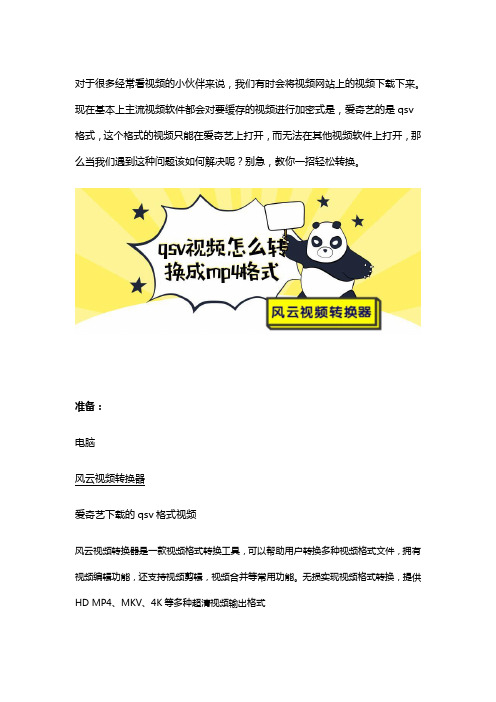
对于很多经常看视频的小伙伴来说,我们有时会将视频网站上的视频下载下来。
现在基本上主流视频软件都会对要缓存的视频进行加密式是,爱奇艺的是qsv 格式,这个格式的视频只能在爱奇艺上打开,而无法在其他视频软件上打开,那么当我们遇到这种问题该如何解决呢?别急,教你一招轻松转换。
准备:电脑风云视频转换器爱奇艺下载的qsv格式视频风云视频转换器是一款视频格式转换工具,可以帮助用户转换多种视频格式文件,拥有视频编辑功能,还支持视频剪辑,视频合并等常用功能。
无损实现视频格式转换,提供HD MP4、MKV、4K等多种超清视频输出格式具体步骤:第一步:在浏览器中搜索“风云视频转换器”,进入官网下载并将其安装在电脑上,方便后续操作。
完成后打开桌面图标打开风云视频转换器,选择“视频转换”,除了qsv格式,市面上主流的各种视频软件缓存格式都可以通过这个转换器的这个功能转换成你想要的视频格式。
第二步:进入后,“添加文件”处添加所需文件。
按照需求选择"输出格式",一般我会选择MP4格式,在各种软件上都能播放。
输出格式选择完成后,选择“输出目录”,即保存路径,方便你之后能快速找到第三步:打开爱奇艺视频,找到下载历史。
如果视频已经保存到你能快速找到的位置,则可忽略这一步。
找到下载文件夹,在文件夹中打开要用到的视频。
找到qsv格式视频。
第四步:将视频拖入,也可以点击“添加文件”进行导入。
在我对保存的文件具体在哪个文件夹并不清楚时,我一般选择拖入视频,比较迅速方便。
第五步:视频添加成功后,点击“全部转换”就可以开始转换啦。
如果视频文件过大,则需要稍等一会儿。
也可以添加文件夹批量进行转换~转换完成后点击视频右边蓝色“打开”选项,即可以看到转换完成的视频!好啦,以上就是小编今天和大家分享的将爱奇艺qsv格式视频转换成mp4格式的办法啦,以上都是小编操作过程,非常简单哦~用风云视频转换器以后遇到需要转换视频格式的时候就再也不愁啦!如果需要将腾讯qlv格式视频或者优酷kux格式视频转换,也可以通过这个办法完成!。
QSV是什么格式,爱奇艺怎么转换为MP4视频?

QSV是什么格式,爱奇艺怎么转换为MP4视频?视频格式千千万,视频格式转换器哪个好呢?不同的视频格式总会有不同的转换方法,今天小编为大家介绍一款QSV视频格式转换器,那什么是QSV呢?也许会有很多网友对这种视频格式感到陌生QSV是一种视频加速格式。
QSV格式是爱奇艺公司研发的一种视频文件格式,由于爱奇艺全面正版视频,故QSV格式只能使用奇艺播放器(爱奇艺影音)播放。
所以遇到QSV视频格式无法导入视频剪辑软件不要慌,小编教你将QSV文件格式转换成MP4格式。
不过,在格式转换之前,为了确保你的文件不是损坏的,一定要先用视频播放器播放一下,才可以进行下面的操作。
使用工具:视频转换器方法步骤:首先下载好我们的迅捷视频转换器,直接下载后解压即可运行使用,打开迅捷视频转换器的界面如下图所示。
现在我们开始来操作QSV视频格式的转换吧。
首先点击左上方的【添加文件】按钮。
此时会弹出一个“载入文件”对话框,找到QSV视频格式的文件。
单击素材文件后点击打开按钮。
文件成功导入。
文件成功导入之后,接下来选择视频格式,在输出格式那里,点击倒三角形按钮,此时会弹出选择栏,选择【视频】选择第一个,也就是MP4视频格式。
好了,现在输出的视频格式已经选择好了,接下来可以开始点击转换了,点击右下角的视频转换按钮。
开始QSV视频格式的转换。
如下图所示,直到进度条走到100%后,视频格式才转换完毕。
好了,视频格式到这里就已经告一段落了,所以这下我们可以播放看看转换后的效果吧,转换成MP4的视频之后就可以对视频进行剪辑了,不信的话试试看吧。
那么今天的操作就完成了,希望对大家有所帮助哦!。
爱奇艺下载的视频怎么转换成mp4?往下看,方法步骤都在这

爱奇艺下载的视频怎么转换成mp4?往下看,方法步骤都在这
爱奇艺下载的视频怎么转换成mp4?平时,很多小伙伴都喜欢在爱奇艺观看各类热播剧集,自然也是知道其视频格式为qsv。
相信大家都有遇到过这种情况:在爱奇艺缓存的qsv格式视频,其他设备、软件打不开······其实,把qsv转mp4格式,就能解决这个问题。
把爱奇艺qsv转mp4的方法步骤并不难,3分钟左右便能转换成功了。
使用迅捷视频转换器,电脑上就能把qsv转mp4,小伙伴们可以尝试下实际的操作。
往下看,大家便可收获到软件转爱奇艺qsv为mp4的方法步骤哦。
打开电脑,启动软件,并进入软件页面。
页面左边有很多视频功能(例如:视频转换、视频分割、视频合并等)可选,想要把qsv转mp4格式的话,选其中【视频转换】-【mp4】功能就好。
这个功能可以转换视频格式为mp4,也可以把音频从mp4视频中提取出来。
选好功能后,我们要对文件分辨率进行设置。
这里有1080p超清、720p高清、640p标清等清晰度可选,小伙伴们看情况来选(一般默认选择:同原文件)。
选好后,把要转mp4的kux 格式视频文件添加进来。
软件跳转新页面后,我们可在页面中间看到视频文件信息栏(所添加进来的视频文件,都会显示在这)。
除了文件输出格式,文件输出目录也需要设置哦。
进入视频文件格式转换过程
后,信息栏处显示有转换进度哦,小伙伴们只需等待一小会就好。
看完以上的分享内容,小伙伴们get到爱奇艺qsv格式视频转换成为mp4格式视频的方法步骤了吗?想要把其他视频格式转mp4的话,大家可以参考、借鉴下以上方法哦。
如何将爱奇艺视频下载的QSV格式转换MP4视频

QSV是由爱奇艺公司创造的视频文件格式,在iPhone、iPad以及iOS设备上都能使用,随着爱奇艺用户的增长,QSV也成为了比较常用的格式之一。
能够播放这种格式还是比较受限的,没有爱奇艺播放器就不能播放,因此,就需要把它转换成一个更常用的格式——MP4。
下面就为您介绍一些QSV转MP4的小技巧。
两种方法可以实现QSV格式转换MP4①CMD命令提示符②迅捷视频转换器一、CMD命令提示符转换1、首先Win+R然后输入CMD双击Enter,进入CMD界面,然后输入cd空格qsv视频文件的地址,如:CD C:\Users\Administrator\Desktop\素材\视频\小文件;2、然后输入保存盘符,最后再输入COPY/B 1.qsv 1.mp4,COPY/B、1.qsv、1.mp4这三者之间都有空格,1.qsv表示qsv文件的名称或者第一个字。
二、迅捷视频转换器转换如果您有大量的QSV文件要转换成MP4,上面所说的方法就不是很适用了,耗时不说,操作也比较麻烦,使用第三方转换软件就显得很有需要了。
迅捷视频转换器V1.4.9是一款集音视频格式转换和视频分割合并于一身的软件,功能较强,操作简单。
功能较强表现在,使用它,您可以:①很容易的将文件转换成超多不同的格式,比如QSV、QLV、KUX、MP4、MKV、AVI、WMV、MKV、FLV、SWF等视频格式以及MP3、APE、WMA、M4R、M4A、AC3等音频格式;•将视频文件转换为GIF制作动态图片;•可以将多种格式的视频文件进行分割与合并操作。
使用这款软件,您还可批量进行QSV转MP4,具体操作分三步:(1)安装好软件后,打开软件界面,点击左上角的“添加文件”,把需要转换的文件全部添加进去,或者选择文件拖拽添加;(2)QSV视频添加成功后,软件会弹出转码对话框;(3)然后在右上角下拉选择MP4格式和所需的分辨率;(4)在左下角选择自定义输出文件MP4的保存地址;(5)最后点击开始转换,等待一段时间,爱奇艺QSV格式转换MP4就成功了。
如何把爱奇艺视频转换成mp4

qsv格式的爱奇艺视频文件是比较特殊的存在,因为其无法被其他的视频播放软件所打开播放,这个就让大部分人比较苦恼了,但是并不是没有办法解决。
既然有qsv视频格式,那么肯定有转换qsv格式的软件了。
比较比较常使用就是迅捷视频转换器了。
因为这个软件不仅可以转换qsv视频还是无损转换,这就保证了视频质量不会有太大的变化了。
1、首先肯定需要把待转换格式的qsv文件添加到转换器中了。
点击添加文件按钮将qsv导入其中,但是也可以选择qsv然后拖拽到软件中。
2、然后就是选择转换文件的格式了。
软件默认转换成mp4视频格式,但是也是可以修改的,点击文件后面的“格式”然后在小窗口中选择视频的分辨率大小,视频格式也是可以随便选择的。
3、然后就是设置一个地方保存转换后mp4视频的。
一般都是保存在桌面上,如果视频太大了,那么可以设置成其他的地方保存。
点击更改路径,然后就可以修改了。
4、然后就是转换qsv视频格式了。
这个软件可以有两个地方转换,点击全部转换按钮或者单独转换一个文件都是可以的。
然后就需要等待转换完成就行了。
5、最后就可以播放观看mp4视频了。
点击打开按钮或者是单击打开文件夹即可到达保存视频的地方了。
好了,这五个步骤也就是快速转换爱奇艺qsv视频的方法了。
如果需要剪切视频,那么可以使用迅捷视频合并分割软件编辑视频或者添加
主题配乐等。
如何把爱奇艺视频转换成mp4
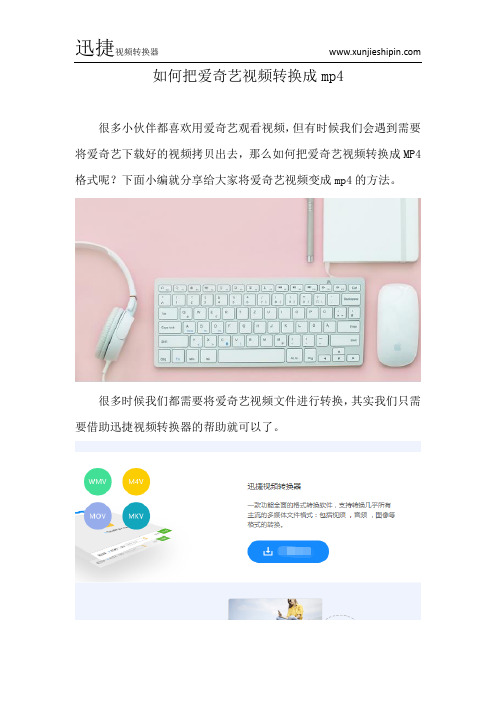
如何把爱奇艺视频转换成mp4
很多小伙伴都喜欢用爱奇艺观看视频,但有时候我们会遇到需要将爱奇艺下载好的视频拷贝出去,那么如何把爱奇艺视频转换成MP4格式呢?下面小编就分享给大家将爱奇艺视频变成mp4的方法。
很多时候我们都需要将爱奇艺视频文件进行转换,其实我们只需要借助迅捷视频转换器的帮助就可以了。
第一步:视频文件不同于其他的文件格式,想要将视频文件格式进行转换,首先我们需要借助视频转换的帮助,今天小编就给大家推荐一个好用的迅捷视频转换器。
第二步:我们打开电脑上的浏览器,然后就可以点击搜索框进行搜索“视频转换器”选择一个好用的视频转换器进行下载安装。
第三步:等到将视频转换器安装到电脑上之后,我们点击上方的“添加文件”将需要转换的视频文件打开。
第四步:等到将视频文件打开之后,我们点击“输出格式”选择需要转换的视频格式。
那么如何把爱奇艺视频转换成MP4格式呢?当然这款视频转换器可以转换多种视频格式,感兴趣的朋友可以自己动手试一试哦!。
爱奇艺视频怎么下载MP4格式的-如何将qsv格式转换为mp4
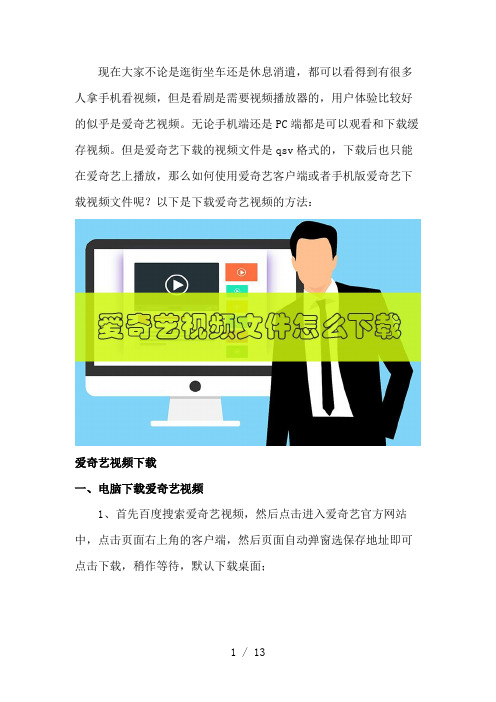
现在大家不论是逛街坐车还是休息消遣,都可以看得到有很多人拿手机看视频,但是看剧是需要视频播放器的,用户体验比较好的似乎是爱奇艺视频。
无论手机端还是PC端都是可以观看和下载缓存视频。
但是爱奇艺下载的视频文件是qsv格式的,下载后也只能在爱奇艺上播放,那么如何使用爱奇艺客户端或者手机版爱奇艺下载视频文件呢?以下是下载爱奇艺视频的方法:爱奇艺视频下载一、电脑下载爱奇艺视频1、首先百度搜索爱奇艺视频,然后点击进入爱奇艺官方网站中,点击页面右上角的客户端,然后页面自动弹窗选保存地址即可点击下载,稍作等待,默认下载桌面;2、下载完成,点击选择安装地址,然后等待软件安装;安装完成后,需要选择爱奇艺的版本(经典版、青春版),然后搜索视频名称即可观看下载,在此下载《毒液:致命守护者》预告片;3、进入《毒液:致命守护者》预告片的观看页面之后,点击右上方的下载图标,然后选择下载视频的清晰度:流畅、高清、720P、1080P(限免),最后选择视频的保存地址就可以点击下载按钮下载视频了。
4、电脑爱奇艺下载视频的地址:D:\qycache\download,在download文件夹中的每一部视频则为一个文件夹,其中的QSV文件就是下载缓存的视频。
二、手机下载爱奇艺视频1、首先打开应用宝或者手机自带的应用商店,然后搜索爱奇艺视频,第一个就是爱奇艺视频,点击下载,等待几秒软件就下载完成了;2、进入软件中,点击软件下方:我的,然后再点击登录或者注册,登录账号到爱奇艺视频中,如果有视频需要收藏,就会保存到账号里,下次登录还是可以观看播放;3、然后搜索《毒液:致命守护者》预告片然后进入相关的页面中,点击一部视频进入播放页面,然后点击页面右下角的缓存图标进入缓存页面;4、选择视频缓存,点击查看缓存视频即可控制视频是否开始缓存下载,缓存完毕,软件自动弹出告知;5、手机爱奇艺下载视频的地址:Andriod/data/com.qiyi.video/files/app/download/video,在video文件夹中的每一部视频则为一个文件夹,其中的qsv文件就是下载缓存的视频。
电脑|爱奇艺下载视频QSV转MP4格式——QSV格式转换器

电脑|爱奇艺下载视频QSV转MP4格式——QSV格式转换
器
双冠家园QSV格式转换器
一款将爱奇艺下载视频的QSV特有格式
转换为MP4通用视频格式的软件。
软件特点:使用简单、转换快速。
爱奇艺网站的视频可以通过客户端下载,下载后的视频格式是爱奇艺特有的QSV格式,在普通的播放器中无法播放。
很多朋友想将QSV格式转换成通用视频格式,进行传输、剪辑等操作。
小编在试用过多款软件后发现这款软件使用简单,转换又非常快速,就推荐给大家。
首先,我们在爱奇艺客户端中下载想要的视频,比如我下载了《逃跑计划:夜空中最亮的星MV 官方原版MV》,格式是QSV的,720P高清。
然后我们打开转换软件“QSV2FLV-5.0.exe”。
将要转换的QSV格式视频添加到软件,勾选“输出MP4文件”,选择输出目录到MP4文件存放目录,点击“开始转换”。
很快,软件就将QSV格式转换为MP4了。
如果刚才不勾选“输出MP4文件”,那么转换后的格式是FLV的。
这两个格式我们都可以对其进行剪辑等操作。
爱奇艺视频怎么转换成mp4格式,分享成功转换的方法

分享:深深
2021.3.5
前言
01Байду номын сангаас
前言
不知道大家是否知道,我们从爱奇艺下载的视频格式是QSV格式的视频,而QSV这种视频格式并不是我们常见的 视频格式,好多视频播放器没法识别,爱奇艺的视频下了也不一定能顺利的看。那怎么办呢?其实也不是没有办法, 我们直接其从爱奇艺下载的视频转换成通用的视频格式mp4,就可以了。那么这个时候又该有小伙伴问,那么怎 么进行视频转换的操作呢? 今天小编就来分享给大家一个自己常用的视频格式转换操作方法,方法非常简单,我们只需要在我们的电脑上将爱 奇艺视频上传到迅捷视频转换器上,便可实现一键格式转换的操作方法!这样说可能太过于大概,大家可能不太明 白,下面小编就将其视频格式转换的具体操作方法细致的告诉大家!
感谢阅读
qsv转换成mp4的详细操作方法 2/2
添加之后我们就需要设置它的文件转换格式了。点击页面下方的【输出格式】,然后在它所弹出的窗口中,点击视 频那一栏,然后选择我们所需的mp4视频格式!奥!以及旁边的分辨率。一般我都选择同原文件!
设置完成之后我们点击【全部转换】,系统便会自动格式转换的操作啦 ! OK!以上就是今天小编对于爱奇艺视频转换成mp4的简单操作方法了, 希望对大家有所帮助!
方法步骤
02
qsv转换成mp4的详细操作方法 1/2
首先我们先在电脑中打开工具,然后我们可以看到它所显示的蓝色主页的;在主页中我们可以看到有很多可进行视 频处理的工具,我们可以自行熟悉一下。然后我们就可以点击我们要操作的视频格式转换,点击它进入到它的下一 个页面中! 然后在下一个页面中点击页面上方的【添加文件】,在它所出现的弹窗中将我们所需进行格式转换的爱奇艺视频给 双击添加进来。当然如果我们需要进行视频格式转换的文件比较多的话,我们就提前将视频文件给保存到一个文件 夹里,然后直接点击【添加文件夹】便可!
爱奇艺下载的电影怎么转成MP4格式的
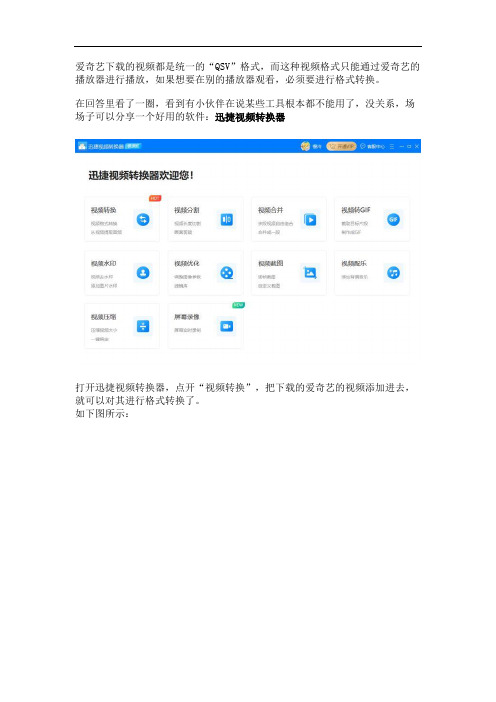
爱奇艺下载的视频都是统一的“QSV”格式,而这种视频格式只能通过爱奇艺的播放器进行播放,如果想要在别的播放器观看,必须要进行格式转换。
在回答里看了一圈,看到有小伙伴在说某些工具根本都不能用了,没关系,场场子可以分享一个好用的软件:迅捷视频转换器
打开迅捷视频转换器,点开“视频转换”,把下载的爱奇艺的视频添加进去,就可以对其进行格式转换了。
如下图所示:
上传QSV格式的视频后,在我红色框选中的地方记得自己选一下,点开视频找到MP4格式,然后选择转换后的分辨率,点击转换就OK啦!
转换后的视频在电脑桌面就可以轻松找到,不过要提醒大家的是,迅捷视频转换器对于非会员用户仅支持5分钟以内的视频,而且转换后的视频会带有水印;如果对这些有些介意的话,建议可以开通会员,这样就不会受到各种限制啦~。
怎么把爱奇艺视频格式转换成可播放的mp4格式?
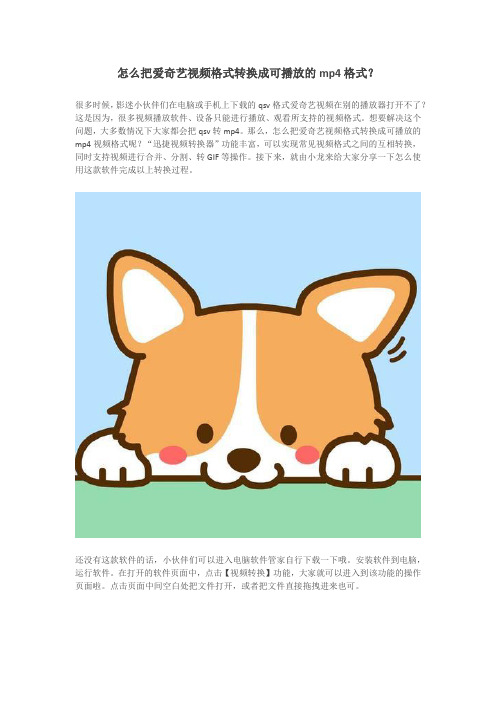
怎么把爱奇艺视频格式转换成可播放的mp4格式?
很多时候,影迷小伙伴们在电脑或手机上下载的qsv格式爱奇艺视频在别的播放器打开不了?这是因为,很多视频播放软件、设备只能进行播放、观看所支持的视频格式。
想要解决这个问题,大多数情况下大家都会把qsv转mp4。
那么,怎么把爱奇艺视频格式转换成可播放的mp4视频格式呢?“迅捷视频转换器”功能丰富,可以实现常见视频格式之间的互相转换,同时支持视频进行合并、分割、转GIF等操作。
接下来,就由小龙来给大家分享一下怎么使用这款软件完成以上转换过程。
还没有这款软件的话,小伙伴们可以进入电脑软件管家自行下载一下哦。
安装软件到电脑,运行软件。
在打开的软件页面中,点击【视频转换】功能,大家就可以进入到该功能的操作页面啦。
点击页面中间空白处把文件打开,或者把文件直接拖拽进来也可。
把文件添加进来以后,大家需要设置一下这个视频的输出格式。
点击页面下方的【输出格式】,在弹出的小框中按顺序点击【视频】-【mp4】按键就好。
之后,点击页面右下方的【全部转换】按钮就可以啦。
看到这里,小伙伴们大概了解怎么使用“迅捷视频转换器”把qsv格式爱奇艺视频转换成mp4格式视频了吗?。
- 1、下载文档前请自行甄别文档内容的完整性,平台不提供额外的编辑、内容补充、找答案等附加服务。
- 2、"仅部分预览"的文档,不可在线预览部分如存在完整性等问题,可反馈申请退款(可完整预览的文档不适用该条件!)。
- 3、如文档侵犯您的权益,请联系客服反馈,我们会尽快为您处理(人工客服工作时间:9:00-18:30)。
爱奇艺下载的视频怎么转换成MP4格式
爱奇艺相信大家都是用过的,爱奇艺坚持“悦享品质”的公司理念,以“用户体验”为生命。
在爱奇艺视频中下载的视频画面都是很清楚的,不过这些视频只能使用爱奇艺才可以观看,那么怎样才能在其他的视频播放器中也可以观看爱奇艺的视频呢?这就需要转换视频格式了。
使用工具:迅捷视频转换器
方法步骤:
1、首先打开浏览器搜索迅捷视频格式转换器,然后再点击下载,将迅捷视频转换器下载到电脑上,
2、安装完成后,点击添加文件或者点击添加文件夹,在电脑上打开QSV格式的视频文件,
3、打开之后,点击开始转码,然后等待一段时间,QSV视频就转码成功了,也可以点击添加文件继续转码,
4、转码成功后,点击下方的输出地址中的自定义和文件夹图标,然后再将输出地址设置为桌面上,
5、输出地址设置完成后,点击输出格式中的视频,然后再点击MP4格式和分辨率,后置的按钮可以自定义设置视频参数,
6、视频格式设置完成后,点击开始转换,然后等待一段时间后,MP4格式的视频文件就是转换完成了。
以上就是转换QSV视频文件的方法了。
